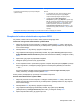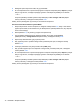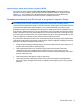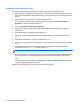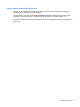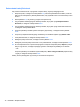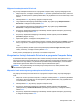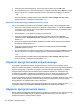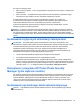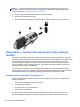HP Notebook PC User's Guide - Windows 8
UWAGA: Gniazdo linki zabezpieczającej w komputerze może wyglądać nieco inaczej niż na
ilustracji w tej części. Informację na temat umiejscowienia gniazda linki zabezpieczającej można
znaleźć w rozdziale
Poznawanie komputera na stronie 4.
1. Przymocuj linkę zabezpieczającą do nieruchomego przedmiotu.
2. Włóż klucz (1) do blokady linki (2).
3. Włóż blokadę linki do gniazda w komputerze (3), a następnie zamknij ją za pomocą klucza.
Korzystanie z czytnika linii papilarnych (tylko wybrane
modele)
W wybranych modelach komputerów dostępne są zintegrowane czytniki linii papilarnych. Aby móc
korzystać z takiego czytnika, w komputerze należy skonfigurować konto użytkownika z hasłem. Konto
takie pozwala logować się do komputera przez przesunięcie wybranego palca po czytniku. Za
pomocą czytnika linii papilarnych można wypełniać pola haseł na stronach internetowych oraz w
innych programach, które wymagają logowania. Odpowiednie instrukcje znajdziesz w pomocy do
oprogramowania czytnika linii papilarnych.
Po zdefiniowaniu tożsamości przez udostępnienie linii papilarnych można skonfigurować usługę
jednokrotnego logowania, która pozwala wykorzystywać skaner linii papilarnych do tworzenia danych
uwierzytelnienia dla dowolnej aplikacji wymagającej podania nazwy użytkownika i hasła.
Umiejscowienie czytnika linii papilarnych
Czytnik linii papilarnych to niewielki metaliczny czujnik znajdujący się w jednym z następujących
obszarów komputera:
●
Blisko dolnej części płytki dotykowej TouchPad,
●
Z prawej strony klawiatury,
●
W prawym górnym rogu wyświetlacza,
●
Z lewej strony wyświetlacza.
W zależności od modelu komputera czytnik linii papilarnych może być ustawiony poziomo lub
pionowo. Niezależnie od jego ułożenia palec należy przesuwać prostopadle do metalicznego
80 Rozdział 9 Bezpieczeństwo